powerline-shell, powerlineそれぞれで環境変数を表示させるときの手順メモです。
今回は環境変数としてROS_DOMAIN_IDを表示させます。
powerline-shellの場合
powerline-shellの導入
- ubuntu20.04
- pip
上記環境での手順です。
pip install powerline-shell
~/.bashrcに以下記入
function _update_ps1() {
PS1=$(powerline-shell $?)
}
if [[ $TERM != linux && ! $PROMPT_COMMAND =~ _update_ps1 ]]; then
PROMPT_COMMAND="_update_ps1; $PROMPT_COMMAND"
fi
環境変数の表示設定
powerline-shellのconfigファイルを生成します。
mkdir -p ~/.config/powerline-shell && \
powerline-shell --generate-config > ~/.config/powerline-shell/config.json
生成したconfigファイルを以下のように変更します。
"var": "ROS_DOMAIN_ID"の部分を表示させたい環境変数に適宜変更してください。
{
"segments": [
"virtual_env",
"username",
"hostname",
"ssh",
"cwd",
"git",
"hg",
"jobs",
"root",
{
"type": "env",
"var": "ROS_DOMAIN_ID"
}
]
}
表示
powerlineの場合
powerlineの導入
こちらはubuntu環境の場合、aptでインストールでするのが最も簡単です。
以下記事に導入から色の設定等の内容を説明してくれていたので、こちらの記載の通りに進めました。
ここでは、最低限の必要な内容のみ記載しておきます。
sudo apt install powerline
~/.bashrcに以下記入
# Powerline configuration
if [ -f /usr/share/powerline/bindings/bash/powerline.sh ]; then
powerline-daemon -q
POWERLINE_BASH_CONTINUATION=1
POWERLINE_BASH_SELECT=1
source /usr/share/powerline/bindings/bash/powerline.sh
fi
標準でインストールされる設定ファイルの~/.configへのコピー
mkdir -p ~/.config/powerline
cp -R /usr/share/powerline/config_files/* \
~/.config/powerline/
これで~/.config/powerline以下のファイルを編集することでカスタマイズ可能になります。
環境変数の表示設定
powerlineでの端末に表示される内容は、~/.config/powerline/themes/shell/default_leftonly.jsonを編集することで端末に表示するものを変更することができます。
また、powerlineでの環境変数の詳細はここに記述がありました : powerline.segments.common.env.environmentの設定
今回は、以下内容をdefault_leftonly.jsonに追記しました。
{
"function": "powerline.segments.common.env.environment",
"args": {
"variable": "ROS_DOMAIN_ID"
}
},
こちらは、"args":{}内の"variable:"の部分で表示させたい環境変数が設定可能です。
表示
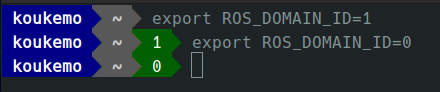
powerlineでも設定した環境変数に表示が変更されることが確認できました。
こちらでは、何も設定していない場合はNoneの表示がないようです。
